오픈 소스 개발의 모범적인 Mozilla Firefox는 풍부하고 안전한 검색 환경을 제공합니다. 광범위한 채택과 일관된 업데이트로 인해 Linux 사용자가 선호하는 선택이 되었습니다.
다음은 Debian Linux에서 Firefox의 몇 가지 주요 기술적 이점입니다:
- 모든 Debian Linux 배포판과 호환 가능: Debian 12 Bookworm, Debian 11 Bullseye 또는 Debian 10 Buster에서 작동합니다.
- APT 저장소 통합: 데비안의 기본 패키지 관리 시스템을 통해 업데이트 및 유지 관리에 쉽게 접근할 수 있습니다.
- 강화된 보안: Firefox는 데비안의 보안 환경을 활용하여 온라인 위협에 대비한 강화된 탐색 경험을 제공합니다.
- 최적화된 성능: Debian에 맞춰 설계된 Firefox는 운영 체제의 안정성을 보완하는 빠르고 효율적인 탐색 기능을 제공합니다.
- 웹 표준 지원: Firefox는 최신 기술을 지속적으로 채택하여 호환성과 동적 웹 경험을 보장합니다.
- 자원 효율성: 다른 브라우저와 달리 Debian의 Firefox는 리소스 사용량을 낮추는 데 최적화되어 있어 다양한 하드웨어 구성에 이상적입니다.
- 커뮤니티 지원: 강력한 커뮤니티의 지원을 받아 문제 해결 및 동료 조언을 쉽게 이용할 수 있습니다.
이제 Debian 12, 11 또는 10 Linux 시스템에 Firefox를 설정해 보겠습니다.
전제 조건
Debian에 Firefox 브라우저를 성공적으로 설치하려면 다음 요구 사항을 충족하는지 확인하세요.
권장 하드웨어 및 지원되는 Debian 버전
| 요소 | 요구 사항 |
|---|---|
| 프로세서 | 1GHz(기가헤르츠) 이상 호환 프로세서 또는 SoC(시스템 온 칩) |
| 램 | 1GB 이상(64비트 버전의 경우 2GB) |
| 디스크 공간 | 500MB의 여유 공간 |
| 지원되는 버전 | 데비안 12(책벌레), 데비안 11(불스아이), 데비안 10(버스터) |
추가 요구 사항
| 요구 사항 | 설명 |
|---|---|
| 인터넷 연결 | Firefox 및 업데이트를 다운로드하는 데 필요합니다. |
| 터미널 규칙 | 모든 터미널 명령은 일반 사용자로 실행되어야 합니다. sudo 특권. |
| CLI 명령 | 설치 및 설정에는 명령줄 인터페이스(CLI)를 사용하십시오. |
Firefox 설치를 위해 데비안 준비하기
Firefox 설치 전에 데비안 시스템 업데이트
Firefox를 성공적으로 설치하려면 데비안 시스템을 업데이트하는 것부터 시작하세요. 이 단계는 호환성 또는 종속성 누락과 관련된 문제를 방지하는 데 필수적입니다.
터미널에서 다음 명령을 실행합니다.
sudo apt update
sudo apt upgrade그만큼 sudo apt update 명령은 시스템의 패키지 데이터베이스를 새로 고쳐 최신 패키지 버전에 대해 알려줍니다. 그 다음에, sudo apt upgrade 기존 패키지를 최신 버전으로 업데이트합니다.
Firefox 설치에 필요한 패키지 설치
Firefox에 필요한 필수 패키지를 확인하고 설치하세요. 여기에는 Firefox가 의존하는 도구와 라이브러리가 포함됩니다.
다음 명령을 실행하여 필요한 패키지를 설치하십시오.
sudo apt install dirmngr ca-certificates software-properties-common apt-transport-https wget -y각 패키지의 기능은 다음과 같습니다.
dirmngr그리고ca-certificates: 보안 인증서를 관리합니다.software-properties-common: 소프트웨어 소스 관리를 위한 스크립트를 제공합니다.apt-transport-https: HTTPS를 통한 리포지토리 사용을 활성화합니다.wget: 인터넷에서 파일을 다운로드합니다.
이 명령을 실행하면 시스템의 중요한 패키지가 존재하고 업데이트됩니다.
Mozilla.org에서 Firefox APT PPA 가져오기
Firefox GPG 키 획득 및 저장
먼저, Mozilla 공식 웹사이트에서 Firefox GPG 키를 다운로드하세요. 이 키는 Firefox 패키지의 신뢰성을 확인하는 데 필수적입니다.
다음 명령을 사용하여 키를 다운로드하고 처리합니다.
wget -q https://packages.mozilla.org/apt/repo-signing-key.gpg -O- | gpg --dearmor | sudo tee /usr/share/keyrings/packages.mozilla.org.gpg > /dev/null명령 설명:
wget -q: GPG 키를 자동으로 다운로드합니다.gpg --dearmor: 키를 Armored 형식에서 바이너리 형식으로 변환합니다.sudo tee: 관리자 권한이 필요한 보안 디렉터리에 바이너리 키를 씁니다.> /dev/null: 출력을 생성하지 않고 프로세스를 실행합니다.
2단계: GPG 키 지문 확인
보안을 위해 GPG 키의 지문을 확인하는 것이 중요합니다. 다음 명령으로 지문을 표시합니다.
gpg --quiet --no-default-keyring --keyring /usr/share/keyrings/packages.mozilla.org.gpg --fingerprint | awk '/pub/{getline; gsub(/^ +| +$/,""); print "\n"$0"\n"}'이 명령은 방금 추가한 GPG 키의 지문을 표시합니다.
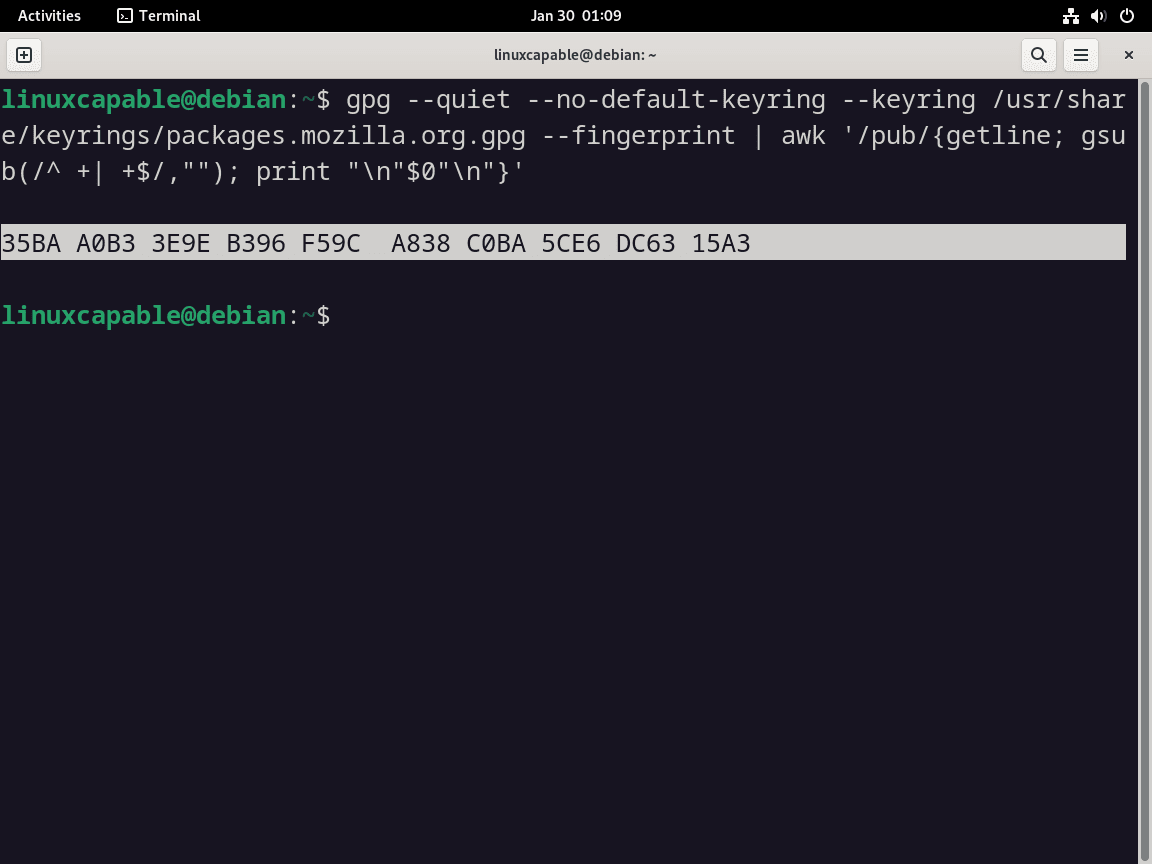
키 무결성 확인
표시된 지문을 Mozilla의 공식 지문과 일치시킵니다.
35BA A0B3 3E9E B396 F59C A838 C0BA 5CE6 DC63 15A3
정확하게 일치하면 키의 진위가 확인됩니다.
Firefox APT PPA 추가
GPG 키를 인증한 후 시스템에 Firefox APT 저장소를 추가하세요.
echo "deb [signed-by=/usr/share/keyrings/packages.mozilla.org.gpg] https://packages.mozilla.org/apt mozilla main" | sudo tee -a /etc/apt/sources.list.d/mozilla.list > /dev/null이 명령은 Debian의 신뢰할 수 있는 소프트웨어 소스 목록에 Firefox 저장소를 추가하여 확인된 패키지를 안전하게 설치할 수 있도록 합니다.
APT 명령을 통해 Firefox 설치 마무리
APT 패키지 색인 업데이트
Debian 시스템의 패키지 색인을 새로 고쳐서 Firefox 설치를 시작하세요. 이렇게 하면 패키지 관리자가 최신 소프트웨어 목록으로 최신 상태를 유지할 수 있습니다.
다음 명령을 실행합니다.
sudo apt updateAPT 설치 명령을 통해 Firefox 브라우저 설치
패키지 인덱스를 업데이트한 후 Firefox를 설치하세요. 이 단계에서는 브라우저의 최신 안정 버전을 다운로드하고 설치합니다.
다음 명령을 실행하세요:
sudo apt install firefox선택 사항: 다른 언어로 Firefox 설치
데비안은 Firefox의 여러 언어 버전을 지원합니다. 데비안의 현지화된 패키지를 사용하여 원하는 언어로 브라우저를 설치할 수 있습니다.
독일어 언어 팩
Firefox 독일어 버전을 설치하려면:
sudo apt install firefox-l10n-de프랑스어 언어 팩
프랑스어 버전의 경우:
sudo apt install firefox-l10n-fr일본어 언어 팩
Firefox를 일본어로 설치하려면:
sudo apt install firefox-l10n-ja한국어 언어팩
한국어 버전의 경우:
sudo apt install firefox-l10n-ko이 명령에서는 -l10n- 그 뒤에는 언어 코드(예: -de, -fr, -ja, -ko)는 언어 팩을 지정합니다.
더 많은 언어 팩 찾기
사용 가능한 추가 언어 버전을 탐색하려면 이 명령을 사용하여 패키지 저장소를 검색하세요.
apt search firefox-l10n이 명령은 Firefox에 사용 가능한 모든 언어 팩을 나열하며 각 언어 팩에는 고유한 언어 코드가 있습니다. 원하는 언어 팩을 선택하고 이에 따라 설치 명령의 언어 코드를 바꾸십시오.
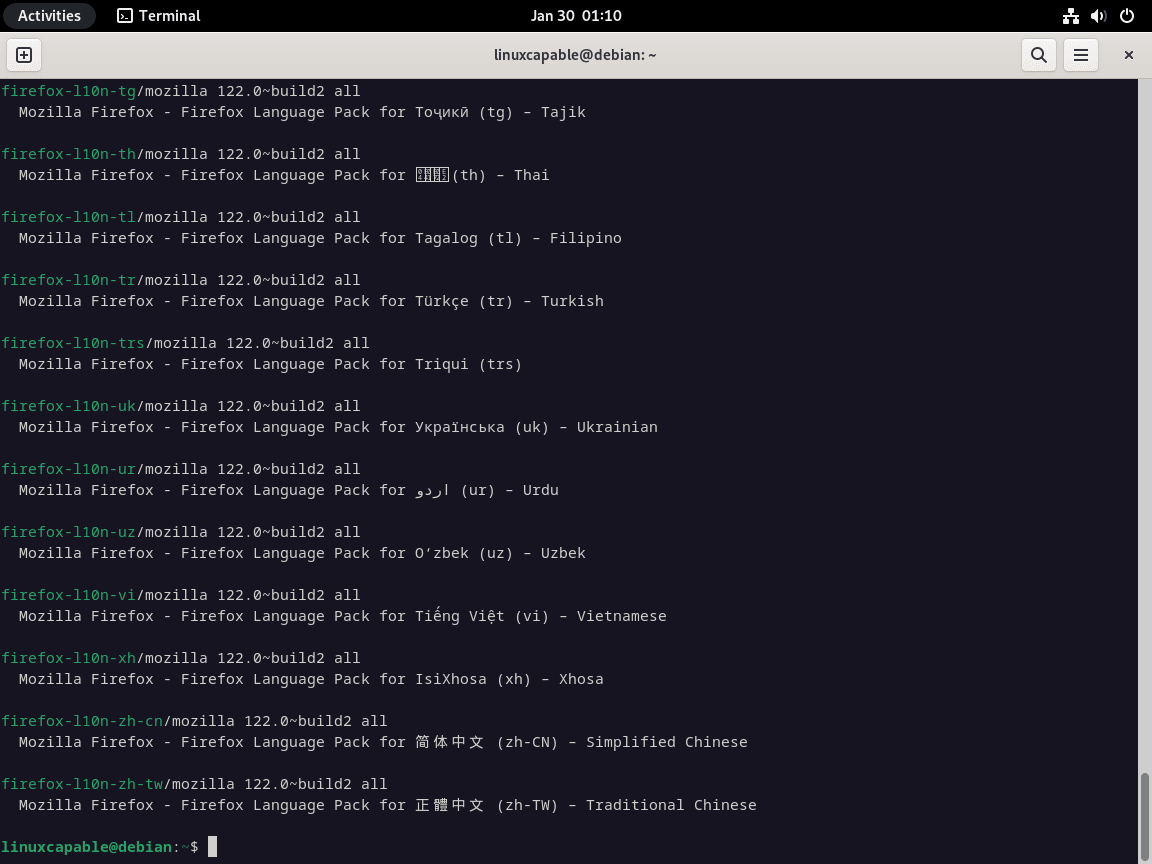
CLI 또는 GUI에서 Firefox 실행
터미널에서 Firefox 실행
데비안 시스템에 Firefox를 설치한 후, 특히 명령줄 인터페이스에 익숙한 경우 터미널을 사용하여 빠르게 시작할 수 있습니다.
Firefox를 열려면 다음 명령을 입력하십시오.
firefox이 명령은 Firefox 브라우저를 실행하여 해당 기능에 즉시 액세스할 수 있도록 합니다.
응용프로그램 메뉴에서 Firefox 시작하기
그래픽 사용자 인터페이스(GUI)를 선호하는 사용자를 위해 애플리케이션 메뉴에서 Firefox를 시작할 수도 있습니다. 이 방법은 직관적이며 시각적인 상호 작용을 즐기는 사람들에게 적합합니다. 수행 방법은 다음과 같습니다.
활동 개요에 액세스
- 일반적으로 화면 왼쪽 상단에 있는 '활동'을 클릭하세요. 그러면 작업공간의 개요가 열립니다.
쇼 애플리케이션 열기
- “응용 프로그램 표시”를 선택하십시오. 그러면 시스템에 설치된 모든 응용 프로그램의 목록 또는 그리드 보기가 표시됩니다.
파이어폭스 실행
- 응용 프로그램 목록에서 "Firefox"를 찾으세요.
- Firefox 아이콘을 클릭하여 브라우저를 시작하세요.
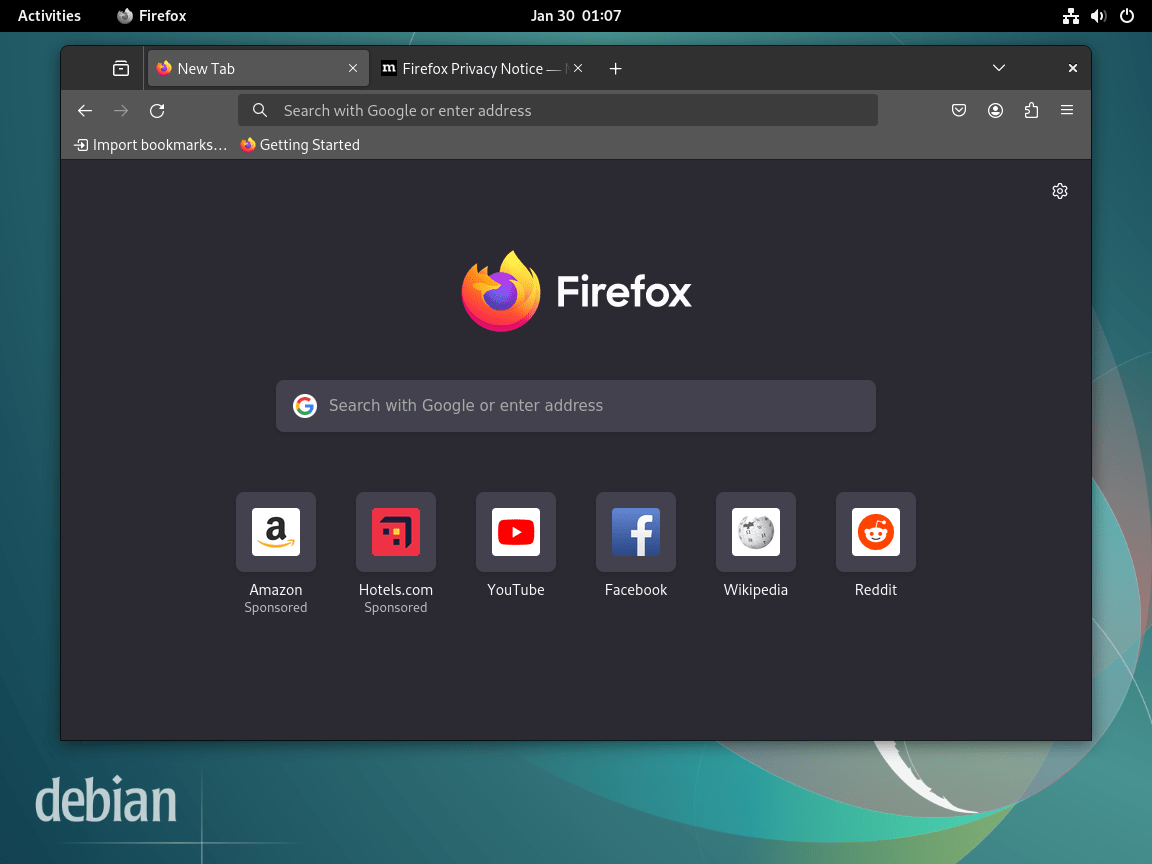
업데이트, 제거 등 Firefox 관리
파이어폭스 업데이트
데비안 시스템에서 Firefox의 성능과 보안을 유지하려면 정기적인 업데이트가 중요합니다. Firefox를 업데이트하려면 다음 단계를 따르세요.
패키지 정보 새로 고침
패키지 데이터베이스를 리포지토리와 동기화하는 것부터 시작하세요.
sudo apt update이 명령은 사용 가능한 패키지 및 버전 목록을 업데이트하여 시스템이 Firefox의 최신 업데이트를 인식하도록 합니다.
파이어폭스 업그레이드
설치된 모든 패키지를 최신 버전으로 업그레이드하십시오.
sudo apt upgrade이 명령은 시스템의 Firefox 및 기타 오래된 패키지를 업데이트합니다.
Firefox 제거
데비안 시스템에서 Firefox를 제거해야 한다면 다음 단계를 따르세요:
파이어폭스 제거
Firefox 및 관련 패키지를 제거하려면 다음을 실행하십시오.
sudo apt remove firefox이 명령은 시스템에서 Firefox 및 관련 패키지를 제거합니다.
Firefox APT 저장소 삭제
앞으로 Firefox를 사용하지 않기로 결정했다면 APT 저장소 제거를 고려해 보세요.
sudo rm /etc/apt/sources.list.d/mozilla.listFirefox Beta 또는 Nightly와 같이 이 저장소를 공유하는 다른 Mozilla 제품을 사용하는 경우 이 저장소를 제거하지 마십시오.
결론
이 가이드에서는 Debian Linux에서 Firefox를 설치, 관리, 최적화하는 과정을 살펴보았습니다. 초기 설정부터 개인적인 사용을 위한 사용자 정의까지, 우리는 이 강력한 브라우저를 최대한 활용할 수 있도록 주요 단계를 다루었습니다. Firefox를 최신 상태로 유지하는 것은 보안과 성능에 매우 중요하므로 정기적으로 업데이트를 확인하는 것을 잊지 마십시오.
유용한 링크
다음은 Firefox 사용과 관련된 몇 가지 유용한 링크입니다:
- 파이어폭스 공식 웹사이트: 브라우저, 기능, 다운로드 옵션에 대한 정보를 보려면 공식 Firefox 웹사이트를 방문하세요.
- 파이어폭스 FAQ: Firefox 사용에 관해 자주 묻는 질문에 대한 답변을 찾아보세요.
- Firefox 브라우저 기록: Firefox 브라우저의 역사와 시간에 따른 발전을 살펴보세요.
